Slik kobler du fra apper fra Google-kontoen din
Google Google Disk Helt / / July 06, 2023

Publisert

Hvis du har en Google-konto, er det en god idé å koble fra appen fra Google-kontoen din med jevne mellomrom for å holde ting sikkert.
Hvis du har en aktiv Google-konto, er det god praksis å sjekke de tilkoblede tredjepartsappene for å sikre personvernet ditt.
Du kan for eksempel bruke påloggingsalternativet med Google i flere nettlesere og få tillatelse til enkelte apper å bruke Google-legitimasjonen din. Du kan gi apper for å få tilgang til din Google Disk eller Google Foto.
Når appene har tilgang til Google-kontodataene dine, er det lett å glemme dem. Vi viser deg hvordan du vurderer og fjerner apper fra en Google-konto nedenfor.
Slik kobler du fra apper fra en Google-konto på Android
Hvis du er en Android-bruker, kan du raskt se gjennom og koble fra uønskede apper Google-kontoen din.
Merk: Trinnene nedenfor vil variere i utseende mellom Android-versjoner og enheter. Trinnene nedenfor viser deg hva du skal se etter uavhengig av telefon eller nettbrett, men dine egne innstillinger kan variere.
Slik kobler du apper fra Google på Android:
- Åpen Innstillinger fra startskjermen på Android-enheten din.
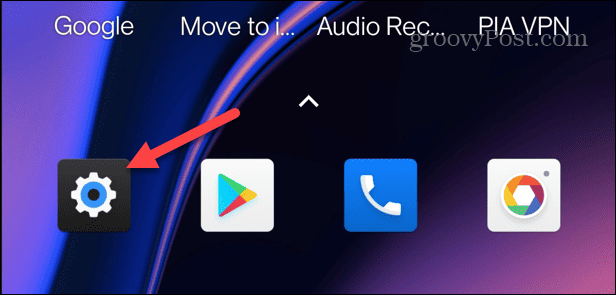
- Plukke ut Google fra listen over varer.
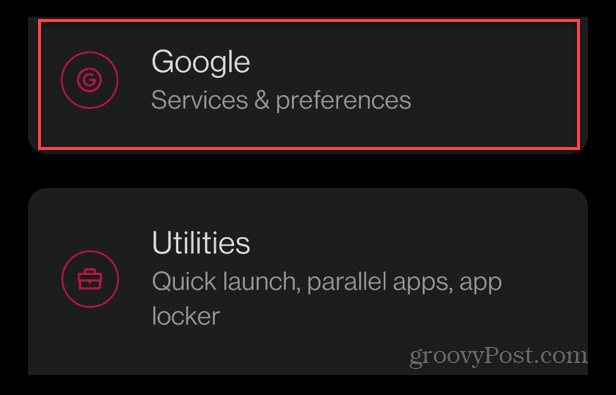
- Klikk på Administrer Google-kontoen din knappen under brukernavn og e-post.
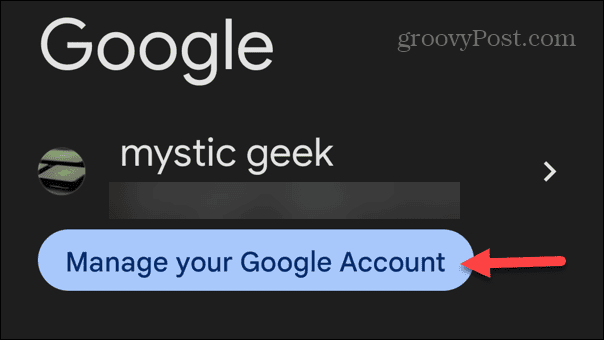
- Velg Sikkerhet fanen.
- Sveip ned menyen til Dine tilkoblinger til tredjepartsapper og -tjenester Hvis du har flere apper tilkoblet, trykker du på koblingen Se alle tilkoblinger for den komplette listen.
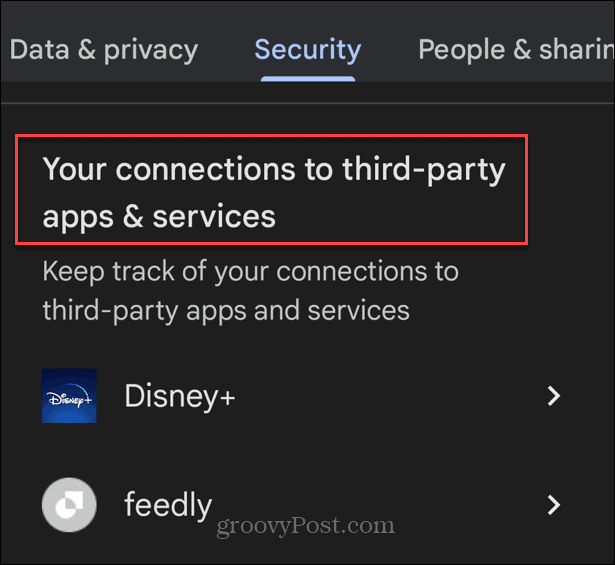
- Trykk for å fjerne en uønsket app og velg Slett alle forbindelser du har med mulighet for å koble den fra.
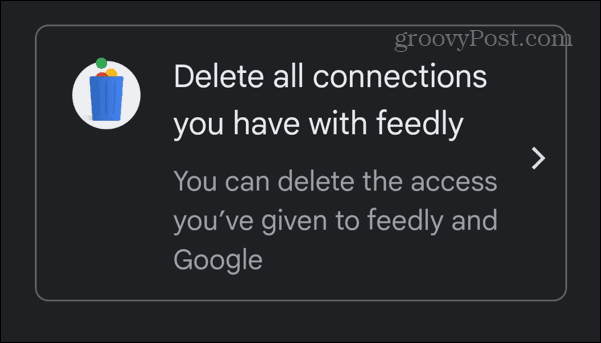
- Når bekreftelsesmeldingen vises, trykk på Bekrefte knapp.
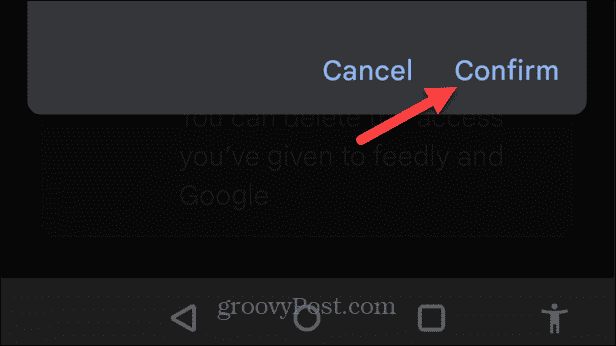
Når du følger trinnene for hver app du vil koble fra, vil ikke appene lenger ha tilgang til data på Google-kontoen din. Hvis du trenger å legge til en app på nytt, må du følge instruksjonene på skjermen for at appen skal koble den til kontoen din.
Slik kobler du fra apper fra en Google-konto på en iPhone eller iPad
Du trenger ikke å være Android-bruker for å koble apper fra Google-kontoen din. Du kan også fjerne dem på iPhone eller iPad.
Slik kobler du apper fra en Google-konto på en iPhone eller iPad:
- Start Google-appen og trykk på din profilikon øverst til høyre.
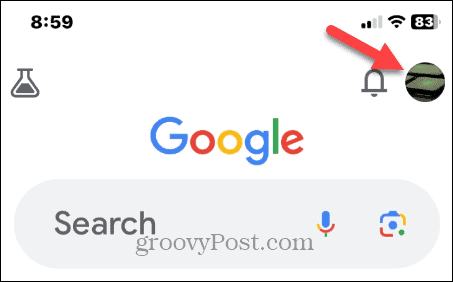
- Trykk på Google-konto knappen under brukernavnet ditt.
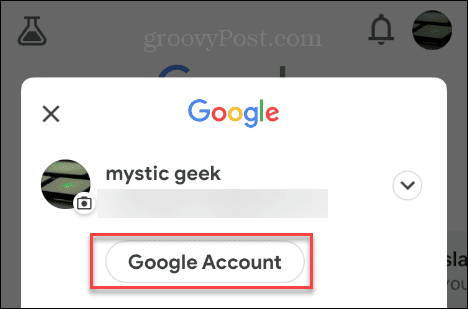
- Trykk på Sikkerhet fanen øverst.
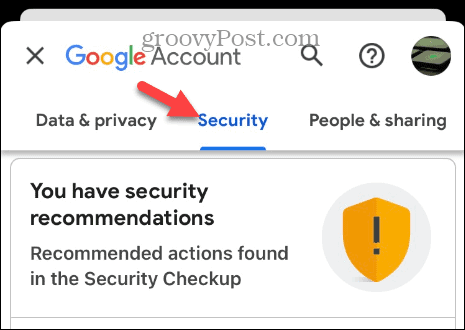
- Sveip ned til Dine tilkoblinger til tredjepartsapper og -tjenester delen på menyen. For å se alle appene, klikk på Se alle tilkoblinger lenke for den komplette listen.
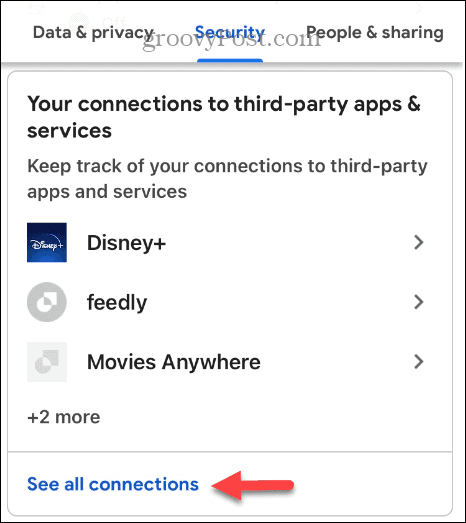
- Trykk på appen du vil koble fra og velg Slett alle tilkoblinger du har med "Appnavn" alternativet, hvor det i dette eksemplet er Disney Plus.
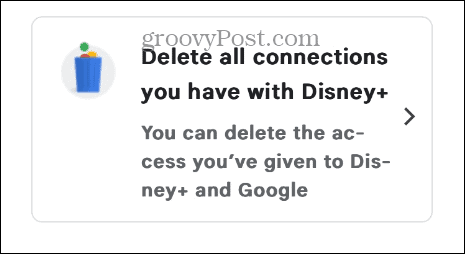
- Klikk på Bekrefte -knappen når bekreftelsesmeldingen vises.
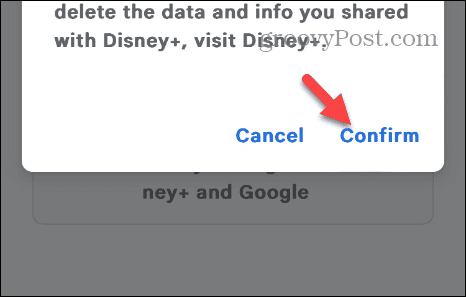
Slik kobler du fra apper fra en Google-konto på en PC, Mac eller Chromebook
Start en nettleser hvis du sitter ved datamaskinen og vil se gjennom tredjepartsappene som er koblet til Google-kontoen din. Dette alternativet fungerer på Windows, macOS, Linux og Chromebook.
Slik kobler du apper fra Google-kontoen din fra nettleseren:
- Åpne Innstillinger for Google-konto i nettleseren din og logg inn.
- Klikk på Sikkerhet knappen øverst til venstre på siden.
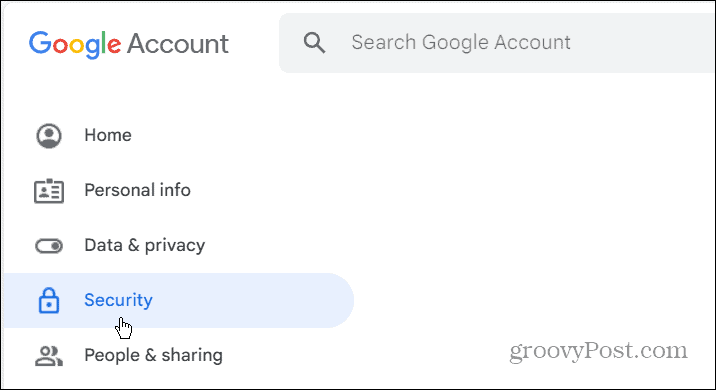
- Rull ned til Dine forbindelser til tredjeparter og tjenester og klikk på den tilkoblede appen du vil fjerne.
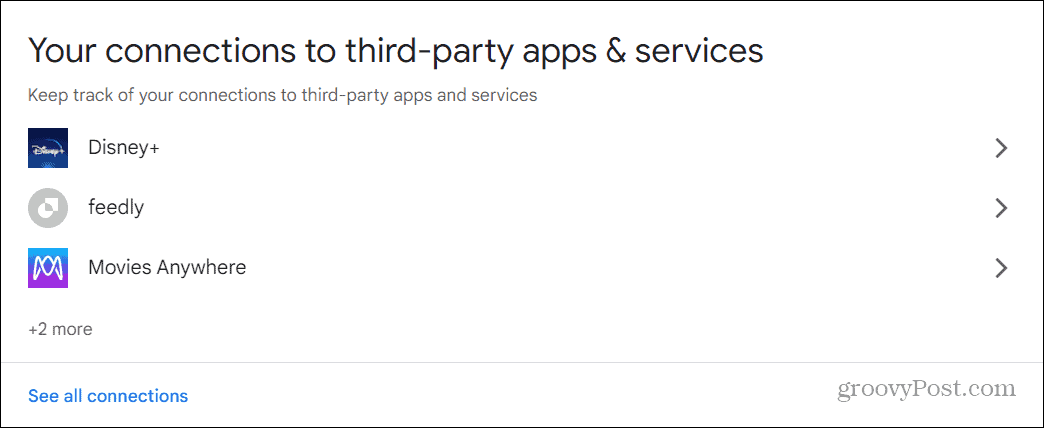
- For å se alle de tilkoblede appene på kontoen din, klikk på Se alle tilkoblinger alternativ.
- Klikk på appen du vil koble fra Google-kontoen din.
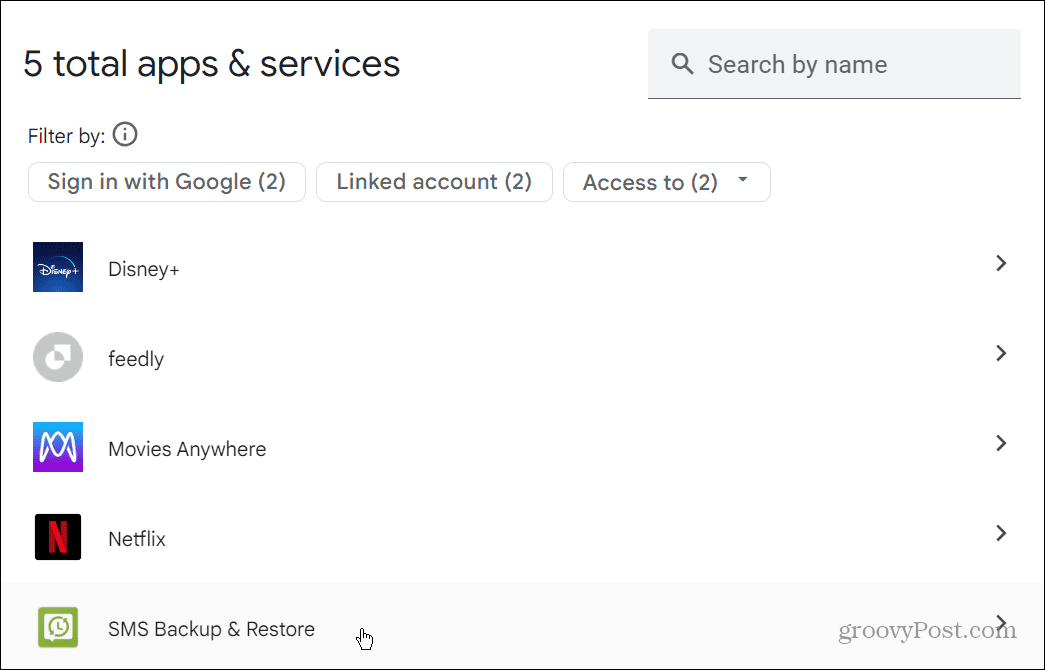
- trykk Slett alle forbindelser du har med mulighet for å koble den fra.
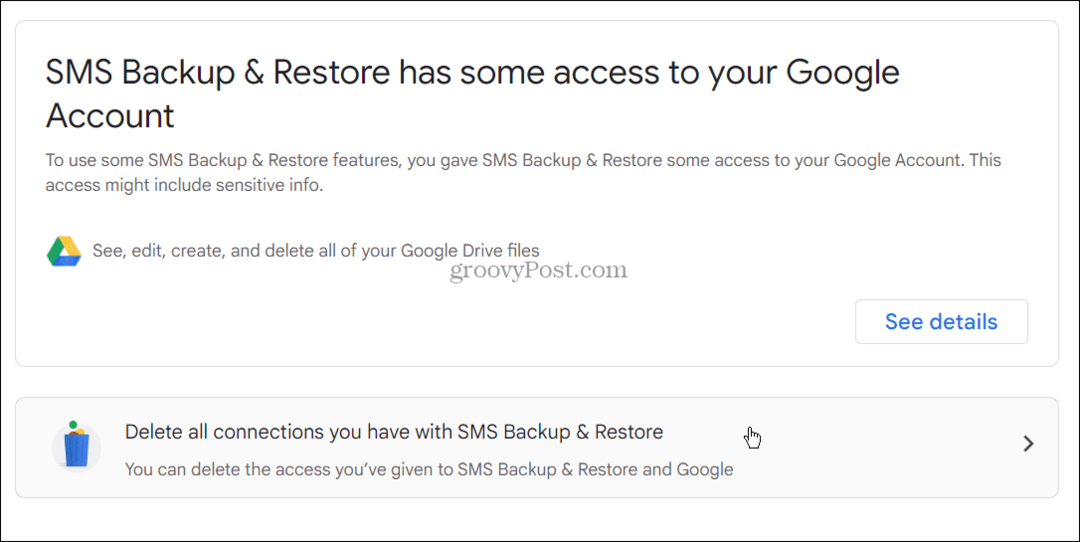
- Klikk på Bekrefte -knappen når bekreftelsesmeldingen vises.
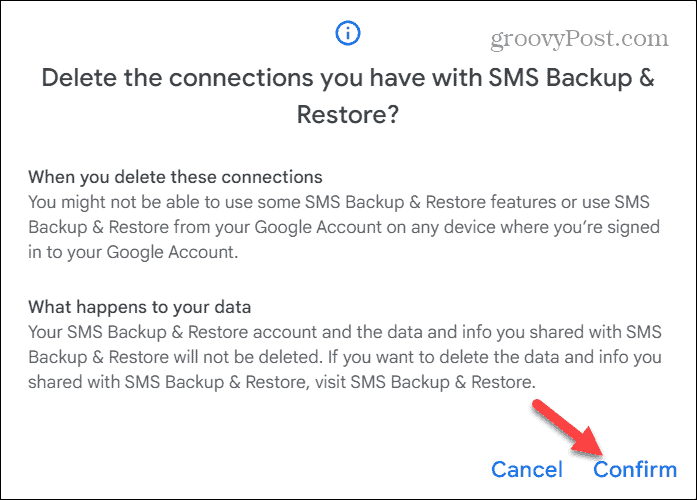
Hvordan koble apper fra Google Disk
Hvis du tror du har koblet fra alle appene du ønsket fra Google-kontoen din, gjorde du ikke det. Google Disk har en helt annen liste over tilkoblede apper i Google Disk-kontoen din. Den gode nyheten er imidlertid at du kan koble fra de du ikke vil ha eller trenger.
Slik kobler du apper fra Google Disk:
- Åpne Google Disk-siden i nettleseren og logg på (hvis du ikke allerede er det).
- Klikk på tannhjulikon i øverste høyre hjørne og velg Innstillinger fra menyen.
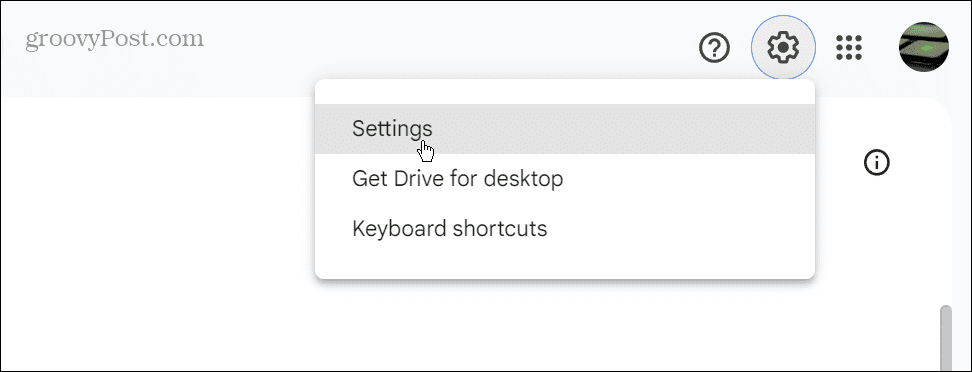
- Klikk på Administrer apper knappen i venstre kolonne.
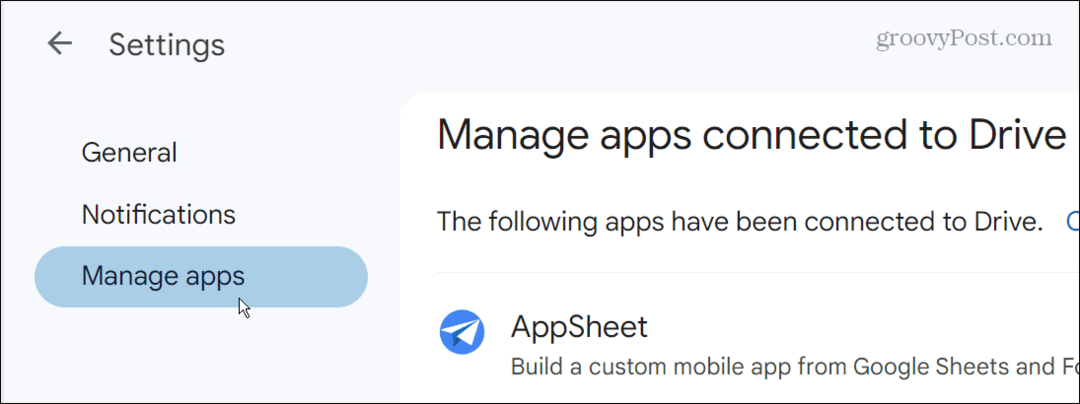
- Bla gjennom listen over tilkoblede apper. De fleste vil fortelle deg hva de er til, mens noen vil vise hvor mye lagringsplass de bruker.
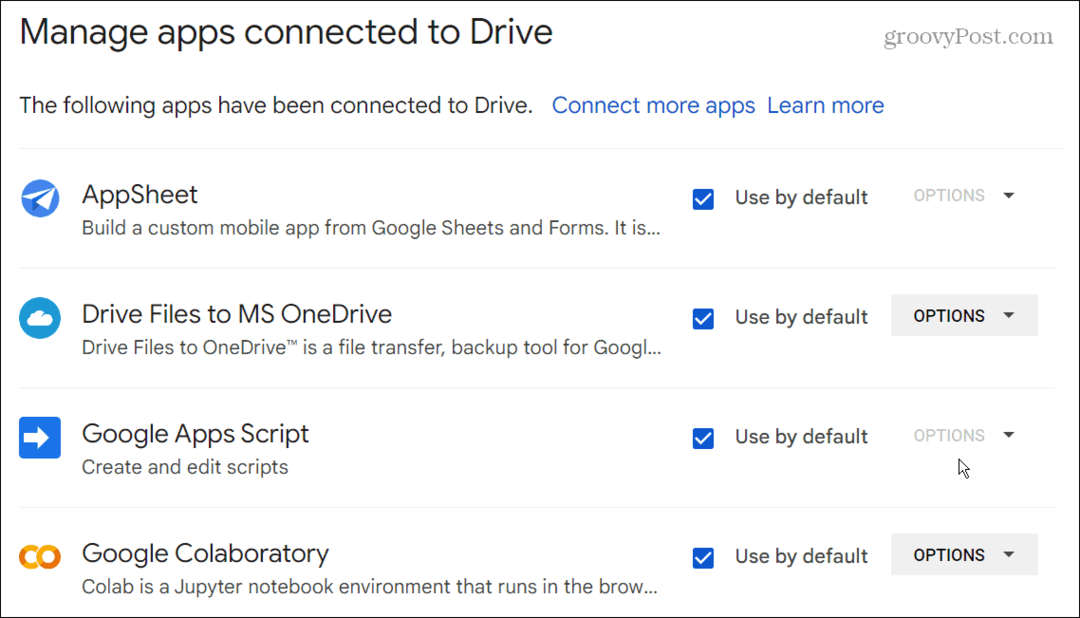
- De fleste Google Disk-apper er installert som standard og har alternativer nedtonet siden de ikke kan fjernes. Du kan fjerne merket for Bruk som standard alternativet hvis du foretrekker å bruke en annen tilkoblet app.
- Hvis du ikke lenger vil bruke en app, klikker du Valg > Koble frafra Drive.
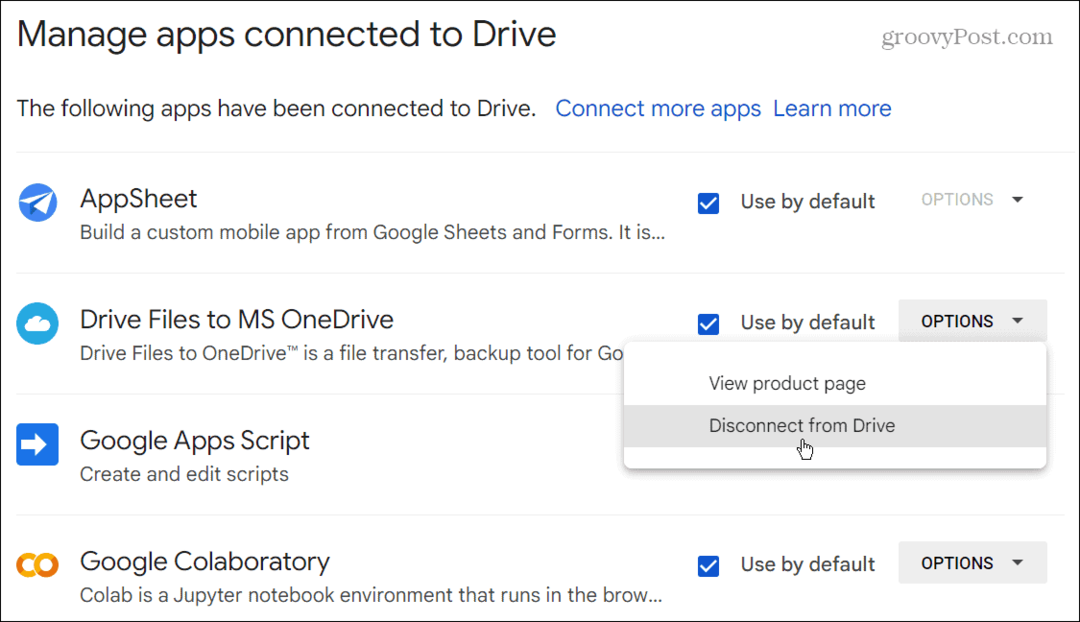
- Klikk på Koble fra -knappen når bekreftelsesmeldingen vises.
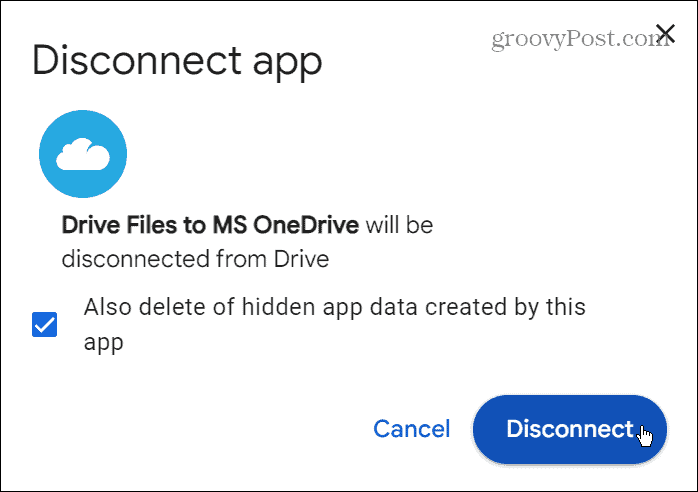
- Apper som er helt nedtonet er ikke lenger tilgjengelige. Klikk Alternativer > Slett skjulte appdata for å fjerne dem fra listen.
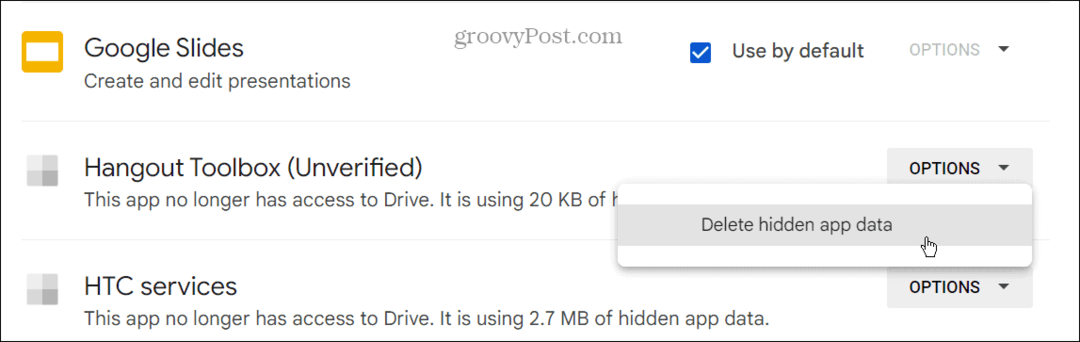
Koble fra apper for å holde Google-kontoen din sikker
Hvis du vil holde Google-kontoen din sikker, er det bra å gå gjennom tilkoblede apper med jevne mellomrom. Hvis du ikke lenger bruker en app, spesielt på en gammel Google-konto, er det lurt å koble fra tredjeparts apptilgang.
I tillegg til å koble gamle apper fra kontoen din, er det flere måter å holde Google-opplevelsen din sikker på. For eksempel er et av de viktigste trinnene å legge til Tofaktorautentisering (2FA) til Google-kontoen din.
Google gjør også mye stedssporing mens du bruker appene sine, så lær hvordan stoppe Google fra å spore posisjonen din. Og Google har nå flere personverninnstillinger du kan sette opp. Du kan bruke disse innstillingene til å skreddersy din Google-opplevelse og personvern.



